win10怎样彻底删除360安全卫士?win10卸载360安全卫士的方法
win10怎样彻底删除360安全卫士?很多用户都不喜欢360软件,但是在卸载后,还是经常弹出一些360的功能出来,小编这里给大家分享一个自己测试的方法,非常有效,一起来看看具体的操作吧。

更新日期:2022-01-20
来源:系统部落
Win10系统安全稳定,这是有目共睹的,很多用户都希望自己使用的是win10系统。一些朋友听说使用360安全卫士可以升级win10系统,这是怎么回事呢?具体应该如何操作,系统部落小编今天给大家讲讲使用360安全卫士升级win10系统的方法。
如果用户没有看到这个功能,说明这方法已经过期了,需要用其他方法安装Win10。
具体方法如下:
1、打开360安全卫士点击界面右下角的“更多”进入界面后,我们在中间位置即可看到“360 Windows 10 升级助手”点击打开即可运行。
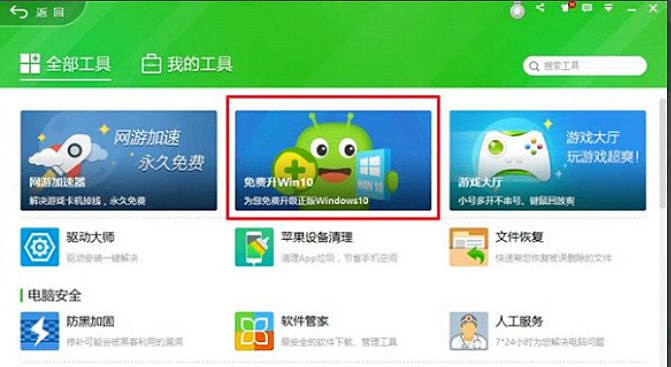
2、打开后,我们首先会看到一个“许可协议”页面,点击“确认许可协议”。

3、然后升级助手程序,会开始对您电脑进行全方位检测。
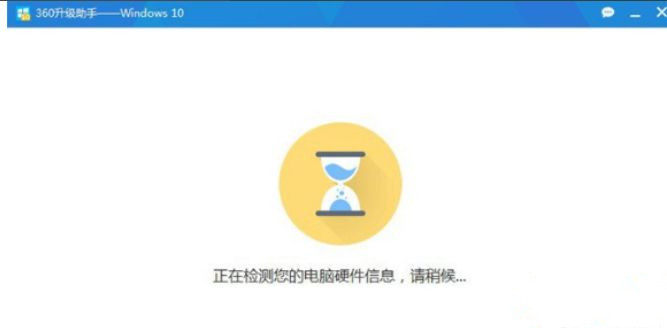
4、如果你当前电脑软件硬件配置不兼容新win10系统的话,360助手针对错误会有标红提示。
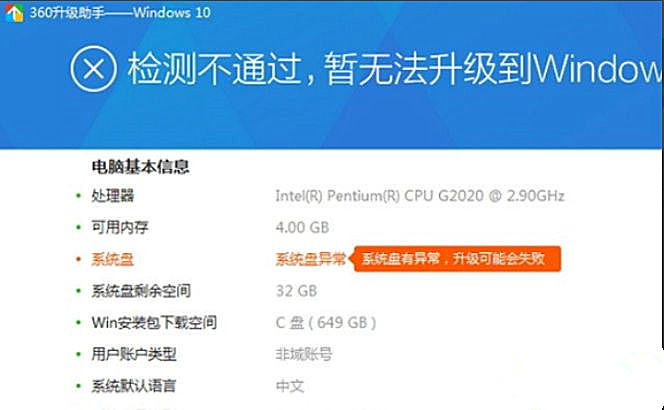
5、win10系统安装时间依据网络速度和硬件整体水平,时间在60 ~120分钟不等。
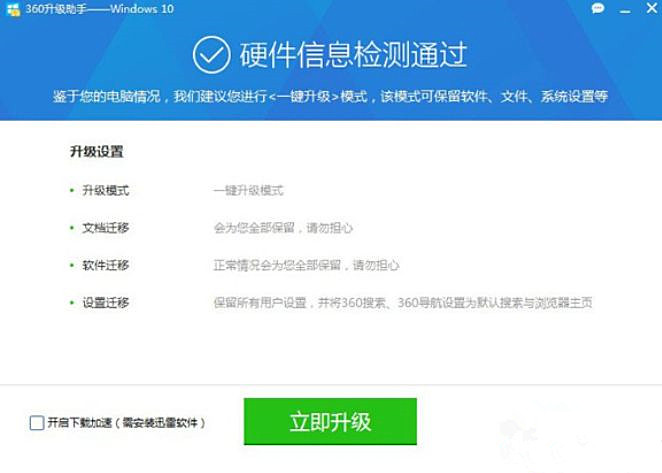
6、点击“立即升级”,软件会自动开始为您联网升级。
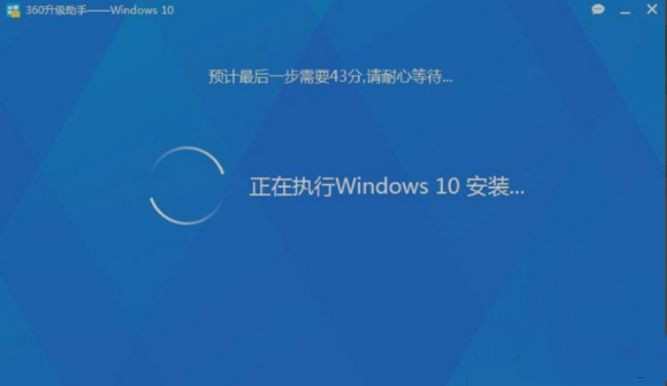
7、安装完成重启即可使用。

以上就是小编想要给大家分享的内容了。
win10怎样彻底删除360安全卫士?win10卸载360安全卫士的方法
win10怎样彻底删除360安全卫士?很多用户都不喜欢360软件,但是在卸载后,还是经常弹出一些360的功能出来,小编这里给大家分享一个自己测试的方法,非常有效,一起来看看具体的操作吧。

360安全卫士怎么升级win10系统?
360安全卫士怎么升级win10系统?360是很多用户都在使用的安全工具,其实360卫士也可以支持对系统的重装与升级,能省去用户不少的时间,那具体要在哪里进行操作呢?具体的过程步骤教给大家。

Win10如何彻底删除360安全卫士?
很多朋友的电脑上都会安装360安全卫士,有些是重装系统后自带的,有些则是用户自己去下载的,不过后来朋友们了解到其实Win10自己的安全防护功能就挺不错的,不需要下载安装第三方安全软件,想知道如何卸载360安全卫士吗,请看下面的教程。

Win10系统怎么设置让360安全卫士开机不自启?
有很多朋友使用360安全卫士其实是喜欢里面的垃圾清理功能,因为本身win10的安全防护功能就挺不错的,所以希望可以把360安全卫士的开机自启动给关掉,那么具体该如何操作呢?下面小编来给大家讲讲。

Win10开机总是提示360安全卫士允许此应用对你的设备进行更改吗
一些朋友在Win10系统里面下载了360安全卫士,并且设置了开机自启动,但是每次电脑开机都会出现一个提示窗口“允许此应用对你的设备进行更改吗”,用户需要手动点击是,360安全卫士才可以正常打开运行,看窗口知道这个跟用户账户控制有关系,那么应该怎么设置

Win10系统中360安全卫士打不开?360安全卫士打不开解决方法
360安全卫士是一款功能强大、高效防护、人性化的安全杀毒软件,能够彻底清除隐藏在系统中的恶意软件,保护电脑安全,但是最近有Win10系统的用户反映360安全卫士打不开了,这是怎么一回事呢?针对这一问题,本篇带来了360安全卫士打不开解决方法。

Win10打不开360安全卫士提示错误代码80060004怎么解决?
我们都会在电脑上安装360安全卫士用来保护系统,平时也可以做到垃圾清理和广告拦截的功能,那有的用户在打开360卫士的时候提示错误代码80060004导致360无法正常使用,那这个情况要怎么解决呢,下面教给大家解决的方法。

win10系统_win10 64位专业版_win10官方正式版镜像下载
win10系统是目前非常稳定且使用用户最多的电脑操作系统之一,虽然微软推出了最新的win11系统,但是win10强大的稳定性和兼容性特点深受大家的喜欢,这里小编为大家带来最新的win10专业版镜像下载,感兴趣的用户快来系统部落下载吧!

win10系统怎么优化?23项win10优化设置让win10系统快速如飞!
win10系统是现在很多用户都在使用的电脑操作系统,但是在使用中很多用户反馈win10系统出现卡、慢,速度不快,CPU、内存占用高等问题,这就需要对系统进行优化了,其实win10中自带的一些优化设置还是很有用的,下面小编罗列了23项win10必做的优化设置,可以让你的系统快速如飞!

体积最小的win10系统 占用内存最小的win10版本推荐
现在很多用户安装系统的时候都会选择比较纯净、体积小的win10系统,但是不知道在哪可以真正下载到体积小的win10系统,今天小编就为大家准备的几款占用资源小的win10版本,喜欢的快来下载吧!

Win10系统如何设置休眠后下载软件?
当我们需要下载大文件时,会花费较长的时间,还占用了网速,所以选择在晚上下载大文件是个不错的方法。不过一些用户在晚上开着电脑下载文件后,第二天醒来后发现文件中断下载了,那么有什么办法可以让Win10在睡眠后继续下载文件吗?请看下文。

Win10系统禁用设置和控制面板的教程
win10系统中的控制面板和设置能够修改电脑中大部分的功能,大部分的win10系统问题都可以通过修改控制面板或是Windows 设置来进行修复。那么如何才能完成禁用呢?下面小编就给大家带来Win10禁用控制面板的方法,有需要的小伙伴快来和小编一起看看了解一下吧。

老笔记本Win10系统_旧版笔记本Win10精简版系统
最近有用户尝试为自己的旧电脑安装最新版本的Win10操作系统,安装完成后总是会存在一定的系统问题,无法正常的使用,出现这种情况的原因是因为设备并不兼容部分系统中的功能,下面就给大家带来精简部分功能后的操作系统,就算是再老的电脑也可以去安装。

win10系统如何安装虚拟网卡?
win10系统如何安装虚拟网卡?虚拟网卡,又称虚拟网络适配器,即用软件模拟网络环境,模拟网络适配器,这篇文章将以win10系统为例,给大家带来的虚拟网卡的安装方法,一起来看看吧。

win10系统缩放100太小125模糊的两种解决方法
我们在使用win10电脑的时候,如果选择字体缩放为100%就会感觉字体太小,看着费劲,若改成125%的话,则字体就会显示模糊了,该怎么办呢?下面就一起来看一下win10系统缩放100太小125模糊的两种解决方法吧。
